A volte diventa necessario inoltrare automaticamente tutte le lettere che arrivano a una delle tue e-mail a un'altra e-mail. Per renderlo più chiaro, ecco un esempio. Hai posta su Yandex e Google (Gmail). Utilizzi sempre GMail, questa è la tua posta principale e Yandex di tanto in tanto. Pertanto, per non accedere periodicamente alla tua posta Yandex, puoi assicurarti che le lettere da lì vengano inviate automaticamente a GMail e quindi non dovrai affatto accedere al tuo account Yandex per controllare regolarmente le nuove lettere.
In questo articolo ti mostrerò come impostare l'inoltro delle lettere da una posta all'altra utilizzando l'esempio di diversi servizi di posta.
Tutto funziona allo stesso modo in tutti i servizi di posta elettronica, l'unica differenza è nelle loro interfacce, ad es. le impostazioni corrispondenti si trovano in modo diverso.
In precedenza, in una serie di articoli, ho esaminato un altro modo per ricevere lettere all'e-mail desiderata da altri account di posta elettronica. Sta nel fatto che non si imposta l'inoltro automatico delle lettere, di cui parlerò oggi, ma si collega la casella di posta desiderata nelle impostazioni (la funzione si chiama "Raccolta posta"), ad esempio, tramite il protocollo POP3 , e da lì inizia la raccolta costante di nuove lettere. Il metodo è simile, ma in alcuni casi è più difficile da impostare rispetto a un normale trasferimento.
Se sei interessato al metodo di raccolta della posta, questo è descritto negli articoli pertinenti: raccolta in GMail, in Yandex, in Mail.ru
Di seguito mostrerò in dettaglio come impostare l'inoltro delle lettere dalla posta Yandex. E poi toccherò brevemente altri 2 servizi di posta (GMail e Mail.ru), sui quali tutto è fatto in modo simile, con l'unica differenza nell'interfaccia.
Configurazione dell'inoltro della posta da Yandex a qualsiasi altra email
Vai alle impostazioni della posta e seleziona "Regole di elaborazione della posta".
Fare clic su "Crea regola".
Ora il nostro compito sarà creare una regola in base alla quale il servizio di posta determinerà che tutte le lettere devono essere inviate a un altro indirizzo specificato.
Se desideri che le lettere contrassegnate come "Spam" vengano inviate, dovrai creare 2 regole separate su Yandex.
Creazione della prima regola obbligatoria. Inoltro di tutte le email tranne lo spam
Nelle impostazioni della regola, rimuovi la condizione “Se” che verrà aggiunta inizialmente facendo clic sulla croce accanto ad essa. Perché non è necessario impostare condizioni per la selezione di lettere specifiche. Dopotutto, inoltreremo tutto ciò che arriva per posta alla "Posta in arrivo".
In alto, dove puoi configurare per quali email applicare la regola creata, dovresti selezionare “a tutte le email tranne lo spam” e “con e senza allegati”.
Di seguito, seleziona la casella di controllo "Inoltra all'indirizzo" e indica l'e-mail a cui desideri inoltrare tutte le lettere dall'e-mail attualmente aperta. Abilita anche l'opzione "Salva una copia durante l'inoltro".
Fare clic sul pulsante "Crea regola".
Yandex ti chiederà di inserire una password. Inserisci la password per la tua email corrente e fai clic su "Conferma".
La regola verrà creata, ma accanto ad essa vedrai il messaggio “In attesa di conferma dell'indirizzo”.
Ora devi andare all'indirizzo email che hai specificato per l'invio delle lettere e confermare l'invio lì. Questo viene fatto nei servizi di posta in modo che tu non possa inoltrare lettere a indirizzi casuali a cui non hai accesso.
In quella posta, trova una lettera da "Yandex.Mail", aprila e segui il collegamento da lì.
Fare clic su "Conferma inoltro".
Pronto! Ora tutte le lettere che finiscono nella tua seconda posta (Yandex) nella cartella "Posta in arrivo" verranno automaticamente inoltrate alla tua posta principale, che hai specificato nella regola.
Nota! Secondo la regola sopra creata, le lettere provenienti dalla cartella Spam non verranno inoltrate! Perché la regola afferma "per tutte le email tranne lo spam" e non sarai in grado di includere immediatamente "Spam" nella regola, perché l'inoltro delle email di spam non funziona e riceverai l'errore "Per le email dalla cartella Spam , non è possibile inoltrare e-mail utilizzando un filtro."
Ma puoi assicurarti che venga inviato anche lo spam. Per fare ciò, devi creare un'altra regola che trasferirà automaticamente tutto lo spam nella cartella "Posta in arrivo". Pertanto, se devi inviare anche spam, vedi sotto per informazioni sulla creazione della seconda regola.
A volte le lettere necessarie finiscono nello spam, quindi se non hai intenzione di entrare e controllare la seconda posta, contando solo sull'inoltro automatico delle lettere da lì, allora ti consiglio di impostare anche l'inoltro delle lettere spam !
Creazione della seconda regola. Se hai bisogno di inoltrare "Spam"
Creiamo un'altra regola.
Qui dobbiamo indicare che tutte le lettere contrassegnate dal servizio come "Spam" devono essere trasferite nella casella di posta.
Per fare ciò, in alto, dove “Applica”, seleziona “solo allo spam” e “con allegati e senza allegati”.
Rimuovi la condizione "Se", non ne abbiamo ancora bisogno qui.
Seleziona "Metti nella cartella" e seleziona "Posta in arrivo".
Fare clic su "Crea regola".
La regola è pronta!
Dopo tutte le manipolazioni effettuate, tutte le lettere che ti arriveranno alla seconda posta (dove hai impostato l'inoltro) verranno elaborate secondo le regole create. Cioè, se ricevi nella tua posta una lettera che il servizio ha identificato come spam, questa lettera verrà automaticamente inserita nella tua casella di posta, secondo la regola creata n. 2 (se decidi di impostarla). E tutto ciò che si trova nella cartella "Posta in arrivo", a sua volta, verrà inviato all'e-mail specificata, secondo la regola n. 1.
Impostazione dell'inoltro utilizzando Mail.ru come esempio
Vai alle impostazioni della posta e seleziona la sezione "Regole di filtro".
Seleziona "Aggiungi inoltro".
Specificare a quale indirizzo devono essere inoltrate le lettere e fare clic su "Salva".
Conferma la tua azione inserendo la password per la tua email Mail.ru.
Vai all'indirizzo email a cui inoltrerai le lettere, trova lì la lettera di Mail.ru e fai clic sul collegamento dalla lettera (questo è necessario per confermare l'inoltro).
Nella finestra successiva, fai clic su "Conferma" e verrà visualizzato un messaggio che informa che il trasferimento è confermato.
Su Mail.ru, torna alla sezione "Regole di filtro" e abilita l'inoltro:
Se devi inoltrare e-mail contrassegnate come "Spam", devi creare la stessa regola dell'esempio con Yandex mail. Nella sezione "Regole di filtro", aggiungi una nuova regola, in cui specifichi le seguenti impostazioni.
In Microsoft Outlook è possibile specificare che per tutti i messaggi inviati venga inviato un messaggio Ccn (Bcc) automatico ad altre liste di distribuzione o utenti.
Uno scenario in cui questa regola è utile è quando tutti i membri del gruppo rispondono ai messaggi di posta elettronica in arrivo, come nel Centro assistenza. Quando un membro del gruppo risponde a un messaggio, gli altri membri del gruppo ricevono automaticamente una copia della risposta, mantenendo aggiornati tutti i messaggi in uscita.
regole del cliente
Crea una regola
Ora, ogni volta che invii un messaggio, sia esso un nuovo messaggio, inoltra un messaggio o rispondi, le persone o i gruppi specificati nella regola verranno automaticamente aggiunti come destinatari della copia. I nomi delle persone o dei gruppi non vengono visualizzati nella riga Cc del messaggio di composizione, ma tali nomi verranno visualizzati a tutti i destinatari del messaggio.
Disabilita una regola
Nella vista Posta, nella scheda casa fare clic sul pulsante regole > Gestisci regole e avvisi.
Nella scheda della sezione Regola
Fare clic sul pulsante OK.
Regole e avvisi.
Consiglio: Per ulteriori informazioni su come disattivare rapidamente questa regola per i singoli messaggi, vedere la sezione successiva ("").
Utilizza una categoria per disabilitare il CC automatico per i singoli messaggi
Se desideri la flessibilità di disattivare automaticamente le nuove regole di copia basate su un singolo messaggio senza dover navigare nella finestra di dialogo regole e avvisi, puoi utilizzare la funzionalità delle categorie in Outlook, insieme a una regola.


Consiglio:
Innanzitutto, devi creare una regola per inviare automaticamente una copia per conoscenza nascosta (CC) per tutti i messaggi di posta elettronica che invii.
Questa regola specifica si chiama regole del cliente. Le regole client vengono eseguite solo nel computer in cui vengono create e solo se Outlook è in esecuzione. Se dovessi inviare un'e-mail utilizzando un account e-mail su un altro computer, la regola non verrebbe eseguita da quel computer e verrebbe generata su quel computer. Questa stessa regola deve essere creata su ogni computer che prevede di utilizzarla.
Crea una regola

Ora ogni volta che invii un messaggio, sia esso un nuovo messaggio, inoltra un messaggio o rispondi, le persone o le liste di distribuzione specificate nella regola verranno automaticamente aggiunte come destinatari della copia. I nomi delle persone o delle liste di distribuzione non vengono visualizzati nella riga Cc del messaggio di composizione, ma tali nomi verranno visualizzati a chiunque riceva il messaggio.
Disabilita una regola
Per evitare che una copia venga inviata automaticamente, devi prima disabilitare la regola.
In Mail nel menu Servizio fare clic sul pulsante Regole e avvisi.
Sulla scheda Regole di posta elettronica Nel capitolo Regola deseleziona la casella corrispondente alla regola che hai creato.
Fare clic sul pulsante OK.
Ora puoi inviare un messaggio senza inviare automaticamente una copia ad altre persone o mailing list. La regola sarà inattiva finché non verrà riattivata nella finestra di dialogo Regole e avvisi.
Consiglio:
Utilizza una categoria per disabilitare il CC automatico per i singoli messaggi
Se desideri disattivare la nuova regola Invia CC automatica per i singoli messaggi senza richiamare la finestra di dialogo Regole e avvisi, è possibile impostare la regola su una categoria disponibile in Office Outlook 2007.
Modifica la regola creata in precedenza in modo che quando aggiungi la categoria specificata a un messaggio, la regola non ne invii automaticamente una copia.

Ogni volta che desideri disattivare la regola di cc automatico per un messaggio, applica ad esso una categoria.
Consiglio: Puoi utilizzare una scorciatoia da tastiera se l'hai specificata durante la creazione della categoria.
Quando invii un messaggio, la regola di copia automatica non verrà applicata.
"È come la favola del ragazzo che gridava costantemente al lupo." Se abusi del tag “urgente”, le persone smetteranno di rispondere alle tue email. E per questo motivo una lettera davvero importante potrebbe passare inosservata.
Familiarità
Sì, il tono della tua lettera può riflettere la tua relazione con il destinatario. Tuttavia, potresti essere considerato poco professionale se ti permetti di essere troppo informale nella tua corrispondenza. Evita l'uso eccessivo di punti esclamativi, emoticon, testo colorato, caratteri insoliti e un'eccessiva brevità dei messaggi.
Presta particolare attenzione se lavori con persone di età diverse, con barriere linguistiche o con coloro che preferiscono una forma di comunicazione più tradizionale.

Tono troppo secco
Allo stesso tempo, non vale la pena essere un robot. Va bene se mostri il tuo carattere o il tuo entusiasmo nelle tue lettere, entro limiti ragionevoli.
Rispondi a tutti
La posta elettronica di lavoro non è destinata all'intrattenimento, ma alla comunicazione. Pertanto, se stai rispondendo a un'e-mail inviata a un gruppo di persone, pensaci due volte prima di fare clic su "rispondi a tutti". Per fare questo, la tua risposta deve essere estremamente importante per tutti.

Invio di copie senza autorizzazione
Condividere le informazioni di altre persone con altri è, a dir poco, inammissibile. Non importa se invii a un cliente una copia di una lettera del tuo capo che gli ha risposto in qualche modo, o includi un dipendente nella corrispondenza personale con un altro. A poche persone potrebbe piacere se invii una copia di una lettera senza il loro consenso.
Invia Ccn
L'invio di BCC genera sfiducia. Se vuoi inviare una lettera a qualcuno e questa persona, in teoria, non dovrebbe partecipare alla corrispondenza di lavoro, copia il testo e invialo come lettera separata.
Oggetto dell'e-mail non specificato
Soggetti come "Sono io", "Ciao" o "Per tua informazione" semplicemente non attirano l'attenzione. La persona non capirà cosa viene detto e non vorrà rispondere alla lettera. Le lettere relative al lavoro dovrebbero essere chiare e concise. È più probabile che il destinatario apra l'e-mail se capisce cosa vuoi da lui.

Invio di troppe e-mail personali
A volte puoi usare battute, storie toccanti e citazioni motivazionali per tirare su il morale a qualcuno. Ma le persone si stancano rapidamente di questo, non importa quali fossero le tue intenzioni nello scriverle. Se invii troppe email personali, queste verranno semplicemente impostate per l'eliminazione automatica.

Essere maleducato
Non dovresti inviare lettere piene di veleno, perché le persone se ne ricorderanno quando se ne presenterà l’occasione. Invece, scrivi una lettera e lasciala in “Bozze” per due giorni. Quindi puoi tornarci e modificarlo, rimuovendo le sbavature. In questo modo otterrai ciò che desideri più velocemente. Inoltre, sarai trattato come un professionista molto paziente e premuroso.
Indirizzo e-mail stupido
Se stai inviando un'e-mail a un cliente, dipendente o potenziale datore di lavoro, non utilizzare un'e-mail con un titolo "non professionale". Se c'è qualcosa nel titolo dell'email che pretende di essere spiritoso o contiene connotazioni sessuali o volgari (qualcosa come ), corri il rischio di far sì che l'altra persona si senta negativa nei tuoi confronti fin dall'inizio. Crea un'e-mail separata per esigenze puramente professionali.

Errori di battitura
Il fatto che l'e-mail sia stata inviata da un iPhone non è una scusa per inviare e-mail sciatte. Se commetti più di un errore nella tua lettera, potrebbe essere considerato poco professionale. Se questa è una lettera molto importante e hai fretta di arrivare da qualche parte, prova almeno a controllarla prima di inviarla.
Invio di e-mail la mattina presto
La maggior parte delle persone, quando ricevono le lettere, guardano l'ora in cui sono state inviate. Se la lettera viene inviata troppo presto, potresti essere visto negativamente. Per lo meno, sarai considerato un maniaco del lavoro senza vita personale. È peggio se sei considerato invadente. Se l'ispirazione ti sveglia di notte, scrivi una lettera, salvala in “Bozze” e inviala durante l'orario di lavoro.

Troppi segni di punteggiatura
Le persone a volte si lasciano prendere la mano e usano molti punti esclamativi. Ad alcuni il risultato può sembrare immaturo o troppo emotivo. Non abusarne!!!
Font non professionali
Il carattere Purple Comic Sans ha il suo ambito. Negli affari, è meglio utilizzare caratteri, colori e dimensioni classici. Le tue lettere dovrebbero essere facili da leggere.
In genere viene utilizzata una dimensione del carattere pari a 10 o 12. I caratteri di facile lettura come Arial, Calibri o Times New Roman sono i migliori per questo lavoro. Il colore preferibile è il nero.

Lettera troppo lunga
La maggior parte delle persone trascorre secondi, non minuti, a leggere le e-mail. Molte persone si limitano a sfogliare il testo con gli occhi, quindi scrivi le tue lettere basandoti su questo. Le persone hanno difficoltà a leggere paragrafi di grandi dimensioni: dividi il testo in blocchi più piccoli. Le evidenziazioni e gli elenchi puntati sono molto più facili da leggere. Puoi anche evidenziare i punti principali in grassetto o in corsivo, ma non farlo spesso.
Cos'è l'e-mail? Nel mondo degli affari moderno questo è:
- La tua faccia. È con l'aiuto della posta elettronica che puoi creare un'immagine positiva agli occhi della controparte o rovinare la prima impressione.
- Il tuo strumento di lavoro. Molte comunicazioni con il mondo esterno avvengono tramite e-mail. Pertanto, se sei esperto in questo strumento, puoi semplificarti la vita.
- Una potente distrazione. Il mondo esterno sta cercando di raggiungerti, distrarti e portarti fuori strada attraverso la posta elettronica.
Da questa prospettiva, diamo un’occhiata a come lavorare con la posta elettronica. Cominciamo con qualcosa di semplice.
Formattazione di una lettera
Utilizzo il client di posta elettronica Mozilla Thunderbird, quindi lo userò come esempio. Creiamo una nuova lettera e andiamo dall'alto verso il basso attraverso l'elenco dei campi.
A cui. Copia. Copia nascosta
Alcuni potrebbero non saperlo, ma "A" in Mozilla può essere cambiato in "Cc" o "Bcc".
- A cui: scriviamo il destinatario principale o più destinatari separati da un punto e virgola.
- copia: scriviamo a qualcuno che dovrebbe leggere la lettera, ma dal quale non ci aspettiamo una reazione.
- Copia nascosta: scriviamo a qualcuno che dovrebbe leggere la lettera, ma che dovrebbe rimanere sconosciuto agli altri destinatari della lettera. È particolarmente appropriato utilizzarlo per l'invio di massa di lettere commerciali, come le notifiche.
Sbagliato negli invii di massa, indicare i destinatari utilizzando i campi “Copia” o “A”. Diverse volte all'anno ricevo lettere che elencano 50-90 destinatari nel campo "Cc". C'è una violazione della privacy. Non è necessario che tutti i tuoi destinatari sappiano con chi stai lavorando su un argomento simile. È positivo se queste sono persone che si conoscono. Cosa succede se nell’elenco ci sono aziende concorrenti che non si conoscono? Come minimo, devi essere preparato a spiegazioni non necessarie e, al massimo, a interrompere la collaborazione con uno di loro. Non farlo in questo modo.


Oggetto della lettera
I servizi di mailing professionali spesso scrivono (a volte in modo sensato) sull'importanza dell'oggetto dell'e-mail sui loro blog aziendali. Ma molto spesso parliamo di lettere di vendita, dove l’oggetto della lettera risolve il problema “l’e-mail va aperta”.
Stiamo discutendo della corrispondenza commerciale quotidiana. Qui il tema risolve il problema “la lettera e il suo autore dovrebbero essere facilmente identificati e poi ritrovati”. Inoltre, la tua diligenza ti tornerà sotto forma di karma di numerose lettere di risposta, solo con prefissi Rif: O AVANTI, tra i quali dovrai cercare la lettera desiderata sull'argomento.

Venti lettere rappresentano il volume della corrispondenza di un giorno per un middle manager. Non sto parlando affatto di imprenditori e titolari di aziende; il loro numero di lettere a volte supera le 200 o più al giorno. Pertanto ancora una volta: non inviare email con oggetto vuoto.
Quindi, come formulare correttamente l'oggetto di un'e-mail?
Errore n.1 : Solo il nome dell'azienda nell'oggetto. Ad esempio “Sky” e basta. In primo luogo, probabilmente non sei l'unico della tua azienda a comunicare con questa controparte. In secondo luogo, un argomento del genere non ha alcun significato, perché il nome della tua azienda è già visibile dall'indirizzo. In terzo luogo, indovina come apparirà la tua casella di posta con questo approccio alla corrispondenza? Qualcosa come questo.

È conveniente effettuare ricerche su tali argomenti?
Errore n.2 : titolo appariscente e vendibile. È fantastico se sai come scrivere titoli del genere. Ma è opportuno utilizzare queste competenze nella corrispondenza commerciale? Ricorda lo scopo dell'oggetto di un'e-mail aziendale: non vendere, ma fornire identificazione e ricerca.
Testo della lettera
Esistono molte guide di scrittura per diverse occasioni. Ad esempio, Maxim Ilyakhov, Alexander Amzin e altri maestri delle parole hanno molte informazioni utili. Ti consiglio di leggere i loro articoli, almeno per migliorare l'alfabetizzazione generale e migliorare lo stile generale del discorso scritto.
Nel processo di scrittura di una lettera, dobbiamo prendere diverse decisioni in sequenza.
Una questione di gentilezza . All'inizio della lettera, puoi sfociare in convenevoli o addirittura tenerezza nello spirito di “Mio caro Rodya, sono passati più di due mesi da quando ti ho parlato per iscritto, di cui io stesso ho sofferto e non ho nemmeno dormito per un po' notti, pensando. Molto educato e molto costoso, sia in termini di tempo per scrivere un'introduzione del genere, sia in termini di tempo dell'interlocutore per leggerla. La corrispondenza è affari, ricordi? Non un saggio di genere epistolare per un concorso o una lettera alla madre di Raskolnikov, ma corrispondenza d'affari.
Rispettiamo il nostro tempo e quello del destinatario!
Ha senso solo presentarti e ricordare le circostanze della tua conoscenza nella prima lettera inviata dopo un fugace incontro in una mostra. Se si tratta di una continuazione della collaborazione o di una corrispondenza continua, nella prima lettera della giornata scriviamo: “Ciao, Ivan”, nella seconda e nelle successive: “Ivan, ...”.
Appello . Mi ha sempre preoccupato la questione di chi indirizzare una lettera se ci sono più destinatari. Recentemente ho scritto una lettera indirizzata a tre ragazze di nome Anna. Senza alcun dubbio ho scritto “Ciao Anna” e non mi sono preoccupata. Ma questa fortuna non è sempre così.
Cosa succede se i destinatari sono tre o anche sette e non hanno lo stesso nome? Puoi elencarli per nome: "Buon pomeriggio, Rodion, Pulcheria, Avdotya e Pyotr Petrovich". Ma è lungo e richiede tempo. Puoi scrivere: "Ciao, colleghi!"
Per quanto mi riguarda, utilizzo la regola di rivolgermi per nome alla persona nel campo “A”. E non contattare affatto quelli nella copia. Questa regola ti consente anche di determinare con maggiore precisione (uno!) Il destinatario della lettera e lo scopo di questa lettera.
Citazione . Spesso la corrispondenza è una catena di lettere con domande e risposte: in una parola, un dialogo. È considerata buona pratica non cancellare la cronologia della corrispondenza e scrivere la propria risposta all'inizio del testo citato, in modo che quando si ritorna a questa corrispondenza una settimana dopo, si possa leggere facilmente il dialogo dall'alto al basso, discendendo per data.
Per qualche motivo, l'impostazione predefinita in Mozilla è "Posiziona il cursore dopo il testo tra virgolette". Consiglio di modificarlo nel menu “Strumenti” → “Opzioni account” → “Composizione e indirizzamento”. Deve essere così.

Scopo della lettera . Esistono due tipi di lettere commerciali:
- quando ci limitiamo a informare l'interlocutore (ad esempio, un resoconto del lavoro svolto nel mese);
- e quando vogliamo qualcosa dall'interlocutore. Ad esempio, affinché approvi la fattura allegata per il pagamento.
Di norma, ci sono molte volte più lettere incoraggianti delle lettere di segnalazione. Se vogliamo ottenere qualcosa dall'interlocutore, è molto importante dirlo in una lettera in chiaro. L'invito all'azione dovrebbe essere accompagnato da un nome ed essere l'ultima frase della lettera.
Sbagliato : "Porfiry Petrovich, so chi ha fatto a pezzi la vecchia."
Giusto : "Porfiry Petrovich, sono stato io a fare a pezzi la vecchia, per favore prendi misure per arrestarmi, sono stanco di soffrire!"
Perché il corrispondente dovrebbe pensare per te a cosa fare con questa lettera? Dopotutto, potrebbe prendere la decisione sbagliata.
Firma nel testo . Lei deve essere. Inoltre, tutti i client di posta consentono di configurare la sostituzione automatica della firma, ad esempio il classico “Cordiali saluti,…”. In Mozilla, questo viene fatto nel menu “Strumenti” → “Opzioni account”.
Se scrivere o meno i contatti nella firma è una questione personale per ognuno. Ma se sei in qualche modo connesso alle vendite, assicurati di scrivere. Anche se l'accordo non avviene a seguito della comunicazione, in futuro sarai facilmente reperibile utilizzando i contatti della firma.
Infine, un'altra caratteristica del corpo della lettera per quegli interlocutori a cui non piace (non può, non vuole, non ha tempo) rispondere alle tue lettere. Si prega di indicare l'impostazione predefinita nel corpo della lettera. Ad esempio: "Porfiry Petrovich, se non vieni ad arrestarmi prima di venerdì a mezzanotte, allora mi considero amnistiato". Naturalmente la scadenza deve essere reale (non dovresti inviare il testo dell'esempio venerdì alle 11:50). Il destinatario deve essere fisicamente in grado di leggere e agire sulla tua lettera. Tale “silenzio” ti solleva dalla responsabilità per la mancata risposta dell’interlocutore. Come sempre, è necessario affrontare saggiamente l'uso di questa funzionalità. Se una persona risponde alle tue lettere in tempo e regolarmente, un simile ultimatum può, se non offenderlo, stressarlo un po 'o portare alla decisione di non rispondere alla lettera in questo momento, ma di costringerti ad aspettare fino a venerdì.
Allegati
Le lettere spesso arrivano con allegati: curriculum, proposte commerciali, preventivi, orari, scansioni di documenti: uno strumento molto conveniente e allo stesso tempo fonte di errori diffusi.
Errore : dimensione dell'investimento enorme. Ricevo spesso email con allegati di dimensioni fino a 20 MB. Di norma si tratta di scansioni di alcuni documenti in formato TIFF, con una risoluzione di 600 dpi. Quasi sicuramente il programma di posta elettronica del corrispondente si bloccherà per diversi minuti nel vano tentativo di caricare un'anteprima dell'allegato. E Dio non voglia che il destinatario provi a leggere questa lettera su uno smartphone...
Personalmente, cancello immediatamente tali lettere. Non vuoi che la tua email finisca nel cestino prima di essere letta? Controllare l'entità dell'investimento. Si consiglia che non superi i 3 MB.
Cosa fare se supera?
- Prova a riconfigurare lo scanner con un formato e una risoluzione diversi. Ad esempio, PDF e 300 dpi producono scansioni abbastanza leggibili.
- Pensa a programmi come WinRar o 7zip archiver. Alcuni file si comprimono perfettamente.
- Cosa fare se l'allegato è enorme e non è possibile comprimerlo? Ad esempio, un database contabile quasi vuoto pesa 900 MB. L'archiviazione delle informazioni sul cloud verrà in soccorso: Dropbox, Google Drive e simili. Alcuni servizi, come Mail.ru, convertono automaticamente allegati di grandi dimensioni in collegamenti all'archiviazione sul cloud. Ma preferisco gestire personalmente le informazioni archiviate nel cloud, quindi non accolgo con favore l'automazione di Mail.ru.
E un'altra raccomandazione non del tutto ovvia sugli investimenti: la loro Nome . Deve essere comprensibile e accettabile per il destinatario. Una volta in azienda stavamo preparando una proposta commerciale a nome di... lascia che sia Fyodor Mikhailovich Dostoevskij. Ho ricevuto una lettera dal manager con una bozza di CP da approvare e l'allegato includeva un file denominato "ForFedi.docx". Il manager che mi ha inviato questo ha avuto un dialogo più o meno così:
Caro manager, sei personalmente pronto ad avvicinarti a quest'uomo rispettato e chiamarlo in faccia Fedya?
In qualche modo no, è un uomo rispettato, tutti lo chiamano con il suo nome e patronimico.
Perché hai chiamato l'allegato “Per Fedi”? Se glielo mando adesso, pensi che comprerà da noi le asce usando questo CP?
Lo avrei rinominato più tardi...
Perché preparare una bomba a orologeria - il rifiuto di un potenziale cliente - o creare lavoro extra per te stesso rinominando il file? Perché non nominare immediatamente l'allegato correttamente: "Per Fyodor Mikhailovich.docx" o ancora meglio - "KP_Sky_Axes.docx".
Quindi, abbiamo più o meno risolto l'e-mail come "faccia". Passiamo a considerare la posta elettronica come strumento per un lavoro efficace e parliamo della sua componente di distrazione.
Lavorare con le lettere
La posta elettronica è una potente distrazione. Come ogni distrazione, anche la posta elettronica deve essere gestita inasprendo le regole e introducendo orari di lavoro.
Come minimo, devi disattivare TUTTE le notifiche sugli arrivi di posta. Se il client di posta è configurato di default, verrai avvisato con un segnale sonoro, lampeggerà un'icona accanto all'orologio e verrà mostrata un'anteprima della lettera. In una parola, faranno di tutto per strapparti prima dal lavoro scrupoloso e poi immergerti nell'abisso delle lettere non lette e degli invii non visualizzati, meno un'ora o due dalla tua vita.
Alcune persone hanno una potente forza di volontà che consente loro di non farsi distrarre dalle notifiche, ma le persone comuni farebbero meglio a non sfidare il destino e a spegnerle. In Mozilla Thunderbird, ciò avviene tramite il menu "Strumenti" → "Impostazioni" → "Generale" → "Quando compaiono nuovi messaggi".
Se non ci sono notifiche come fai a capire che è arrivata una lettera?
Molto semplice. Tu stesso, consapevolmente, prenditi del tempo per ordinare la posta, aprire il tuo client di posta e vedere tutti i messaggi non letti. Questo può essere fatto due volte al giorno, ad esempio a pranzo e la sera, oppure durante i tempi di inattività forzata, ad esempio negli ingorghi.
Le persone spesso chiedono: che dire dei tempi di risposta e delle lettere urgenti? Rispondo: non hai lettere urgenti nella tua posta. A meno che tu non lavori nel dipartimento dell'assistenza clienti (questo dipartimento ha le proprie regole per lavorare con la posta).
Se ci sono lettere urgenti, il mittente ti avviserà tramite altri canali: telefono, SMS, Skype. Quindi entrerai consapevolmente nel tuo client di posta elettronica ed elaborerai la posta urgente. Tutti i guru della gestione del tempo (ad esempio Gleb Arkhangelsky con il suo "Time Drive") dichiarano una risposta standard alle e-mail entro 24 ore. Questa è una normale regola di buona educazione: non aspettarti risposte immediate via email dal tuo interlocutore. Se c'è una lettera urgente, avvisala attraverso canali di comunicazione più veloci.
Quindi, abbiamo disattivato le notifiche e ora attiviamo il client di posta elettronica in base al nostro programma.
Cosa fare quando andiamo alla posta e ci impegniamo in un'attività chiamata "smistamento della posta elettronica"? Dove sono l'inizio e la fine di questo lavoro?
Ho sentito molto parlare del sistema di posta in arrivo zero, ma sfortunatamente non ho incontrato una sola persona che lo utilizzi. Ho dovuto reinventare la mia ruota. Ci sono articoli su questo argomento su Lifehacker. Per esempio, " ". Di seguito parlerò del sistema di posta in arrivo zero nella mia interpretazione. Sarei grato se i guru di GTD commentassero e aggiungessero o migliorassero il sistema descritto.
È importante comprendere e accettare che l'e-mail non è un pianificatore di attività o un archivio per le tue attività. Pertanto, la cartella Posta in arrivo dovrebbe essere sempre vuota. Una volta che inizi a ordinare la tua casella di posta, non fermarti e non lasciarti distrarre da nulla finché non avrai svuotato questa cartella.
Cosa fare con le email nella tua casella di posta? È necessario esaminare ciascuna lettera in sequenza ed eliminarla. Sì, basta evidenziare e premere Elimina sulla tastiera. Se non riesci a eliminare la lettera, dovrai decidere cosa farne.
- Puoi rispondere in tre minuti? Ho bisogno di rispondere? Sì, è necessario e la risposta non richiederà più di tre minuti, quindi rispondi immediatamente.
- Devi rispondere, ma preparare una risposta richiederà più di tre minuti. Se utilizzi un'utilità di pianificazione che ti consente di convertire un'e-mail in un'attività, trasforma l'e-mail in un'attività e dimenticatene per un po'. Ad esempio, utilizzo il servizio assolutamente meraviglioso Doit.im. Ti permette di generare un indirizzo email personale: gli inoltri la lettera e si trasforma in un'attività. Ma se non disponi di un'utilità di pianificazione, sposta la lettera nella sottocartella "0_Run".
- Dopo aver risposto rapidamente a una lettera, trasformandola in un'attività o semplicemente leggendola, devi decidere cosa fare successivamente con questo messaggio: eliminarlo o inviarlo a una delle cartelle per l'archiviazione a lungo termine.
Ecco le cartelle di archiviazione a lungo termine che ho.
- 0_Esegui. Non ho una cartella del genere, ma se non hai un'agenda, ripeto, puoi inserire qui le lettere che richiedono un lavoro dettagliato. Anche questa cartella deve essere pulita regolarmente, ma con un approccio ponderato in un momento appositamente assegnato a questo.
- 1_Rif. Qui inserisco lettere con informazioni di base: lettere di benvenuto con accessi da vari servizi web, biglietti per i prossimi voli e così via.
- 2_Progetti. Qui è conservato un archivio della corrispondenza sui partner e sui progetti con i quali ci sono rapporti in corso. Naturalmente per ogni progetto o partner è stata creata una cartella separata. Nella cartella del partner ho inserito non solo le lettere dei suoi dipendenti, ma anche quelle dei dipendenti Neb legate a questo partner. Molto comodo: se necessario, tutta la corrispondenza sul progetto è a portata di mano in un paio di clic.
- 3_Museo.È qui che metto quelle lettere che sarebbe un peccato cancellare, e il loro beneficio non è evidente. Inoltre, le cartelle con progetti chiusi da "2_Projects" vengono migrate qui. Insomma, il “Museo” conserva i primi candidati alla rimozione.
- 4_Documenti. Ecco lettere con campioni elettronici di documenti che potrebbero essere utili in futuro per la contabilità, ad esempio rapporti di riconciliazione dei clienti, biglietti per i viaggi effettuati. La cartella ha molte somiglianze con le cartelle "2_Projects" e "1_Reference", al suo interno sono archiviate solo le informazioni contabili e le informazioni di gestione sono archiviate nella cartella "2_Projects". In "4_Documents" ci sono informazioni morte e in "2_Projects" ci sono informazioni live.
- 5_Conoscenza. Qui inserisco solo newsletter davvero utili a cui voglio tornare dopo un po' per trovare ispirazione o trovare soluzioni.
Esistono altre impostazioni del client di posta elettronica importanti per il funzionamento di questo sistema. Innanzitutto, per impostazione predefinita in Thunderbird è presente la casella di controllo "Segna messaggi come letti". Preferisco farlo consapevolmente, quindi giù la bandiera! Per fare ciò, andare al menu “Strumenti” → “Impostazioni” → “Avanzate” → “Lettura e visualizzazione”.
In secondo luogo, usiamo filtri . In precedenza, utilizzavo attivamente filtri che inoltravano automaticamente le lettere alle cartelle appropriate in base all'indirizzo del mittente. Ad esempio, le lettere di un avvocato sono state spostate nella cartella "Avvocato". Ho abbandonato questo approccio per diversi motivi. Primo: le lettere di un avvocato nel 99% dei casi si riferiscono a qualche progetto o partner, il che significa che devono essere spostate nella cartella di questo partner o progetto. Secondo: ho deciso di aggiungere consapevolezza. Tu stesso devi decidere dove archiviare una lettera specifica ed è più conveniente cercare i messaggi non elaborati in un solo posto: nella posta in arrivo. Ora utilizzo i filtri solo per organizzare in cartelle le lettere regolari automatiche provenienti da vari sistemi, cioè le lettere che non richiedono che io prenda decisioni. I filtri in Mozilla Thunderbird sono configurati nel menu “Strumenti” → “Filtri messaggi”.
Quindi, con il giusto approccio, la posta elettronica dovrebbe durare dai 10 ai 60 minuti al giorno, a seconda del volume della corrispondenza.
Sì, e un'altra cosa. Hai già disattivato le notifiche sull'arrivo di nuove lettere? ;)
Se è necessario inviare copie di alcune lettere nella posta di Mail.ru a un'altra casella di posta (e-mail), ad es. Inviare non tutta la posta, ma solo quella che proviene da un indirizzo specifico o contiene determinate parole, quindi utilizzando queste istruzioni dettagliate “” l'installazione richiederà 3 minuti.
Passo 1. Nella posta, trova la lettera desiderata nella "Posta in arrivo" e contrassegnala con un segno di spunta, quindi nel menu a discesa "Altro", seleziona "Crea filtro":
Passo 2. Si aprirà una pagina con tante impostazioni di filtro: per impostare un filtro per l'invio di alcune lettere ad un'altra email, metti un segno di spunta nella prima riga “Da” e nella colonna a fianco inserisci l'indirizzo o parte di esso da cui provengono queste lettere. Nel secondo paragrafo indichiamo l'indirizzo al quale inviare le copie. Nel terzo paragrafo, indica cosa fare con la lettera ricevuta nella tua posta. Successivamente, inserisci la password della tua email e fai clic su "Aggiungi filtro": 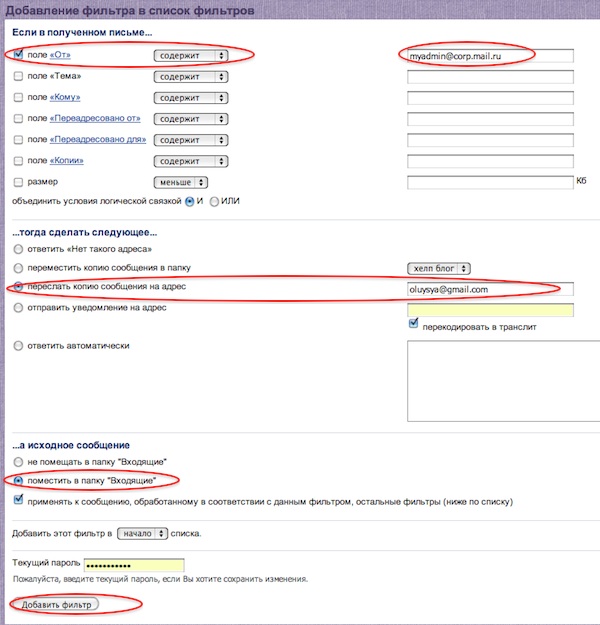
Passaggio 3. Ora all'indirizzo da te specificato verrà inviata automaticamente una lettera con un codice di conferma dell'inoltro; tale codice dovrà essere inserito nell'apposito campo, che troverai nel menu “Filtri” di sinistra. La riga superiore sarà l'indirizzo di inoltro non confermato, clicca su questo link e vedrai un campo dove inserire il codice:

Dopo la configurazione, le lettere specificate verranno inviate a te e all'indirizzo che hai specificato e confermato con il codice. Per impostare l'inoltro tutta la posta in arrivo per favore usane un altro.



